كيف تضيف نموذج اشتراك بريد إلكتروني إلى موقع WordPress الخاص بك؟
نشرت: 2020-12-25هل ترغب في الحصول على المزيد من المشتركين في مدونة WordPress الخاصة بك؟ إذا كانت الإجابة بنعم ، فإن أفضل طريقة للقيام بذلك هي إضافة اشتراك بريد إلكتروني إلى مدونة WordPress الخاصة بك.
تساعدك اشتراكات البريد الإلكتروني في الحصول على مزيد من الحركة على موقعك. في الواقع ، يعد البريد الإلكتروني أحد أكبر الأصول التي يمكن أن يمتلكها المدونون ومالكو مواقع الويب من أجل نجاح موقعهم على الويب.
الآن ، يجذب معظم موقع الويب الخاص بالنشاط التجاري جمهوره عبر البريد الإلكتروني. إنهم يقومون بإجراء اتصال مباشر مع المستخدمين من خلال اشتراكات البريد الإلكتروني.
يمكنك زيادة حركة المرور على موقعك من خلال جعل الأشخاص يشتركون في نظامك. ليس هذا فقط ، ولكن مع هذا ، يمكنك أيضًا تحقيق المزيد من المبيعات وبناء علاقة مع عملائك.
هناك طرق مختلفة لزيادة حركة المرور على موقعك ، ولكن الاشتراك في البريد الإلكتروني هو الأفضل لموقع WordPress الخاص بك. أؤكد أنك ستجدها طريقة رائعة لإعلام المشتركين لديك بموقعك ومحتوياتك وجميع الحركات داخل موقعك.
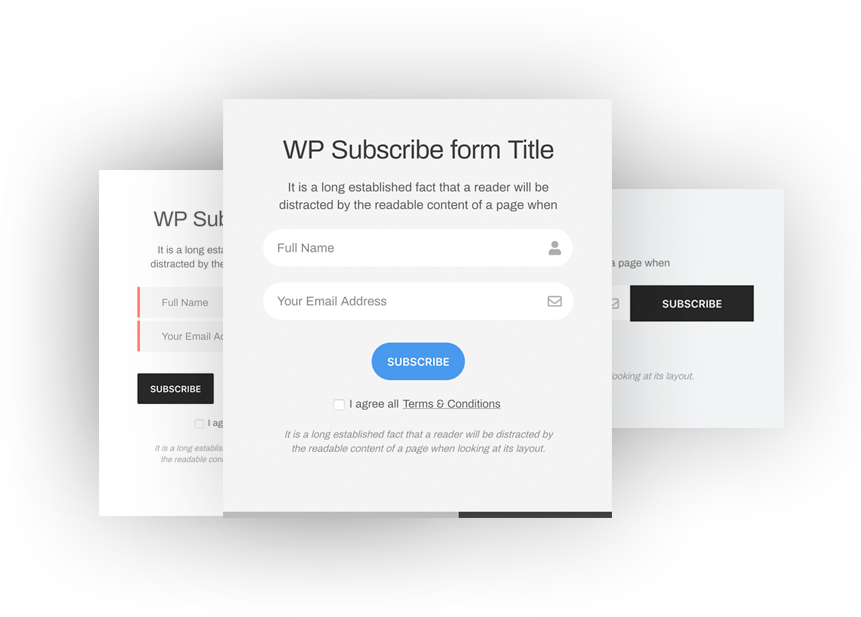
لذا ، مع إعطاء الأولوية لهذا الموضوع ، سنناقش اليوم الخطوات العامة التي يمكنك من خلالها إضافة اشتراك بريد إلكتروني إلى مدونة WordPress الخاصة بك. ولكن قبل ذلك دعونا نلقي نظرة موجزة عن أهميتها.
أهمية إضافة اشتراك بالبريد الإلكتروني إلى موقع WordPress الخاص بك
- لا يزال البريد الإلكتروني هو الشكل الأكثر موثوقية للاتصال
- سيؤدي ذلك إلى جذب مشاهدين أكثر من Facebook أو Instagram
- إنه سهل للغاية ، ويمكنك البدء ببضع نقرات فقط
- هناك أكثر من 3.8 مليار حساب بريد إلكتروني نشط ، مما يعني أنه سيكون هناك المزيد من حركة المرور
- باستخدام البريد الإلكتروني ، يمكنك تقديم عروض ملائمة لعملائك للحصول على نتائج أفضل
لنبدأ الآن بالخطوات العامة المطلوبة لإضافة اشتراك بريد إلكتروني إلى مدونة WordPress الخاصة بك:
كيف تضيف اشتراك بريد إلكتروني إلى مدونة WordPress الخاصة بك؟
إذا كنت جديدًا في مثل هذا الموضوع ، فلا داعي للقلق بعد الآن لأنها عملية بسيطة للغاية. مع بعض الاهتمام ، يمكن حتى للشخص العادي التعامل معها بشكل جيد للغاية.
لإضافة اشتراك بريد إلكتروني إلى مدونة WordPress الخاصة بك ، فإن أول شيء عليك القيام به هو تثبيت مكون إضافي.
هنا يجب عليك تنزيل وتثبيت مكون إضافي ممتاز لاشتراك البريد الإلكتروني. إذا قمت بزيارة دليل WordPress ، فستحصل على مئات الخيارات. من بين كل المكوّن الإضافي WP Subscription Forms هو الأفضل بين الجميع.
WP Subscription Forms عبارة عن مكون إضافي مجاني لبرنامج WordPress يمكنك استخدامه لاشتراك بريد إلكتروني على موقع WordPress على الويب. باستخدام هذا ، يمكنك إنشاء نماذج اشتراك غير محدودة والقدرة على اختيار تخطيط مذهل من 10 قوالب مصممة مسبقًا بشكل جميل.
صدقنا ، مع هذا البرنامج المساعد ، أنت على بعد ثوانٍ قليلة من جمع المشتركين في موقع WordPress الخاص بك.
سمات:
- نماذج اشتراك غير محدودة
- 10 قوالب نموذج الاشتراك المصممة مسبقًا
- وظيفة مزدوجة الاشتراك للتحقق من المشتركين
- نماذج الاشتراك المنبثقة
- متوافق مع RTL
- الترجمة جاهزة
- ودية المحمول
- المتصفحات المتوافقة متوافقة
الآن دعنا ننتقل إلى الخطوات التالية:
خطوات إضافة اشتراك بالبريد الإلكتروني إلى موقع WordPress الخاص بك
اتبع الخطوات المذكورة أدناه بشكل صحيح وابدأ في جمع رسائل البريد الإلكتروني على الفور بسهولة في لوحة التحكم.
نعتقد أنه ستجده بسهولة.
بدلاً من القراءة ، يمكنك مشاهدة هذا الفيديو واكتساب الأفكار بسهولة. يصف هذا الفيديو الخطوات السهلة للحصول على النموذج. أو يمكنك تخطي الفيديو ومتابعة العملية.
الخطوة 1: قم بتثبيت نماذج الاشتراك في WP
- تسجيل الدخول إلى لوحة تحكم WordPress
- انتقل إلى الإضافات
- انقر فوق إضافة جديد
- ابحث في نماذج الاشتراك في WP
- انقر فوق تثبيت وتنشيط
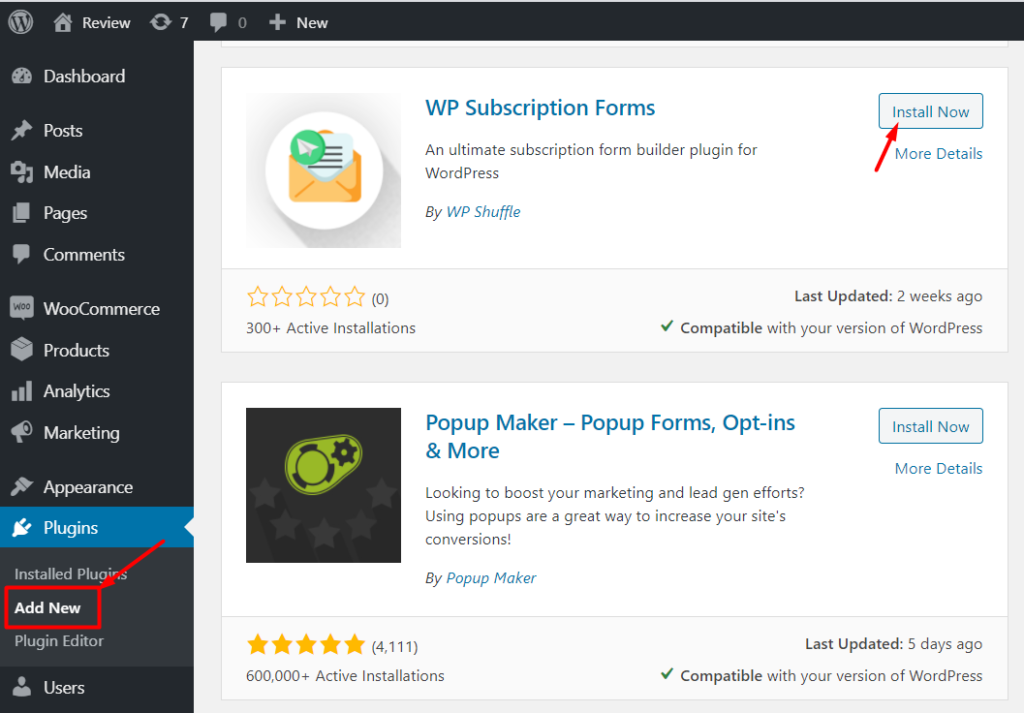
بمجرد اكتمال التثبيت ، ستتلقى رسالة نجاح. أنت الآن جاهز لعمل النماذج.
الخطوة 2: قم بإنشاء نموذج
الآن ، في الخطوة التالية ، تحتاج إلى إنشاء نموذج. من أجل هذا،
- قم بزيارة لوحة تحكم المسؤول
- انتقل إلى قائمة WP Subscription Forms في لوحة الإدارة
- انقر فوق خيار إضافة نموذج جديد
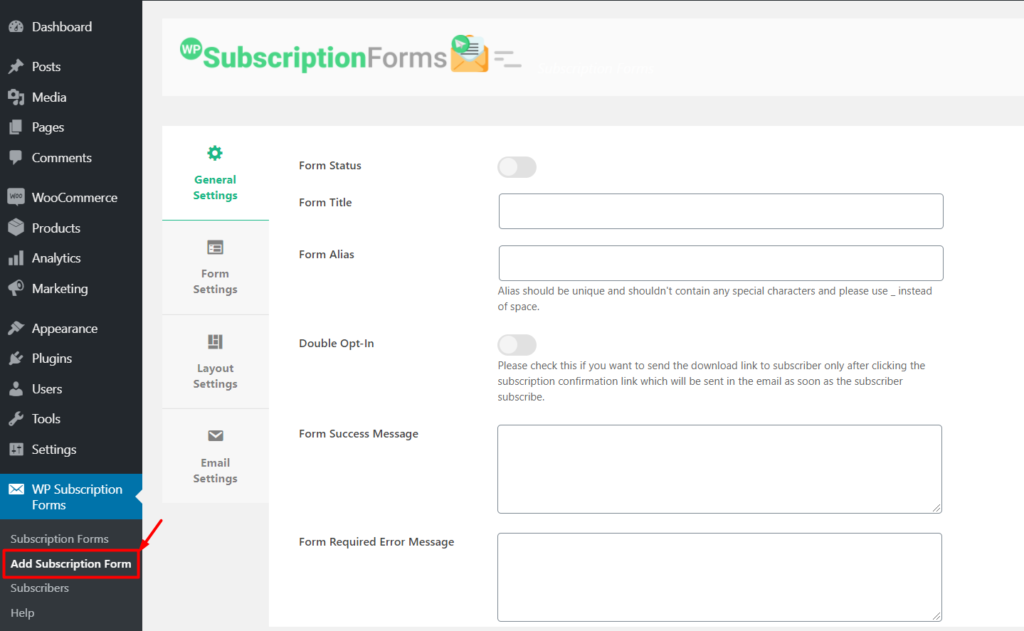
بعد النقر فوق خيار إضافة نموذج جديد ، ستطلب بعض الخيارات والإعداد هناك.

في مربع الإعداد ، تحتاج إلى وضع عنوان النموذج ، والرسالة ، والاشتراك المزدوج ، ورسالة نجاح النموذج ، وغيرها.
للقيام بذلك ، اتبع الخطوات التالية:
- قم بإنشاء عنوان النموذج الخاص بك
- أضف العنوان الفرعي إذا لزم الأمر
- قم بإنشاء حقل اسم وقم بتسميته
- قم بتطبيق روابط الشروط والأحكام على الحقول الخاصة بها لدعم علامات HTML
- أدخل نص الزر الخاص بك واشترك فيه
- قم بإنشاء قسم تذييل مع بعض النص الإضافي في نهاية نموذج الاشتراك
الخطوة 3: إعدادات النموذج
ستساعد علامة تبويب إعداد النموذج في إدارة إعداد تلك النماذج المعينة. في إعداد النموذج حيث سيحصل على خيار العنوان والعنوان الفرعي وحقل البريد الإلكتروني ونص الزر وجزء التذييل وما إلى ذلك.
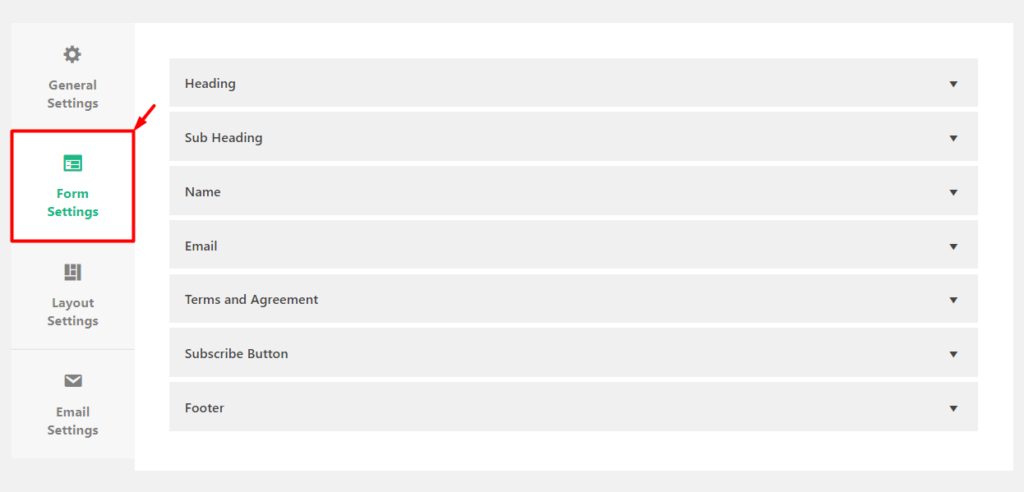
الخطوة 4: اعرض النموذج في الواجهة الأمامية
حان الوقت الآن لعرض النموذج في الواجهة الأمامية. بمجرد إضافة جميع المعلومات ، اتبع الخطوات التالية:
- انتقل إلى الأعلى وانقر على زر حفظ
- ستتم إعادة توجيه الصفحة والانتقال إلى علامة التبويب الإعداد العام
- هنا سترى الرموز القصيرة ، انسخ تلك الرموز القصيرة
- ضع هذا الرمز كلما لزم الأمر لعرضه.
إذا كنت تريد وضع النموذج في الشريط الجانبي ، فيمكنك استخدام أداة WP Subscription Forms مباشرة أيضًا. ستسمح لك هذه الأداة بإظهار النموذج المحدد بسهولة.
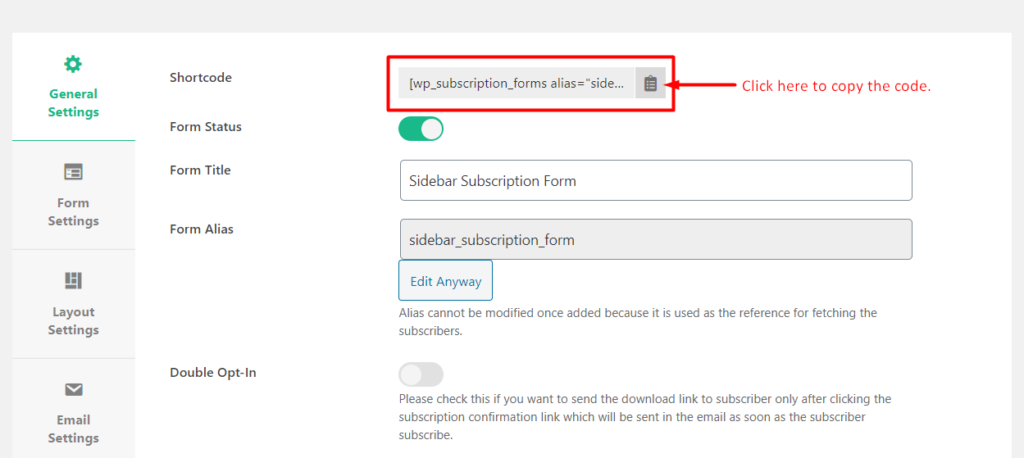
الآن ، مرة أخرى بعد التعامل مع الرموز القصيرة ، تحتاج إلى متابعة الخطوات التالية:
- انتقل إلى المظهر
- انقر فوق خيار التخصيص
- حدد الحاجيات
- اذهب إلى الشريط الجانبي
- حدد WP Subscription Forms Widgets
- حدد النموذج من القائمة المنسدلة المتاحة
- انقر فوق الزر حفظ ونشر
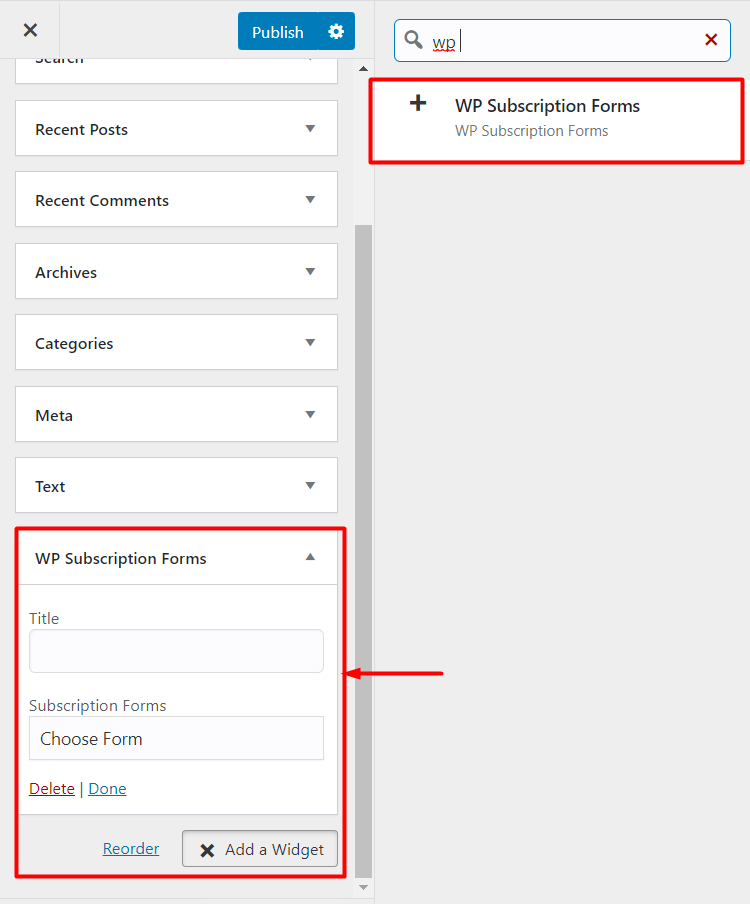
بهذه الطريقة ، يمكنك إنشاء نموذج اشتراك بنجاح ليتم عرضه على الشريط الجانبي.
كيف تغير شكل نموذج الاشتراك؟
الآن إذا كنت ترغب في تغيير تخطيط نموذج الاشتراك ، فيمكنك بسهولة الانتقال إلى 10 قوالب مجانية للمكوِّن الإضافي لنموذج اشتراك WP.
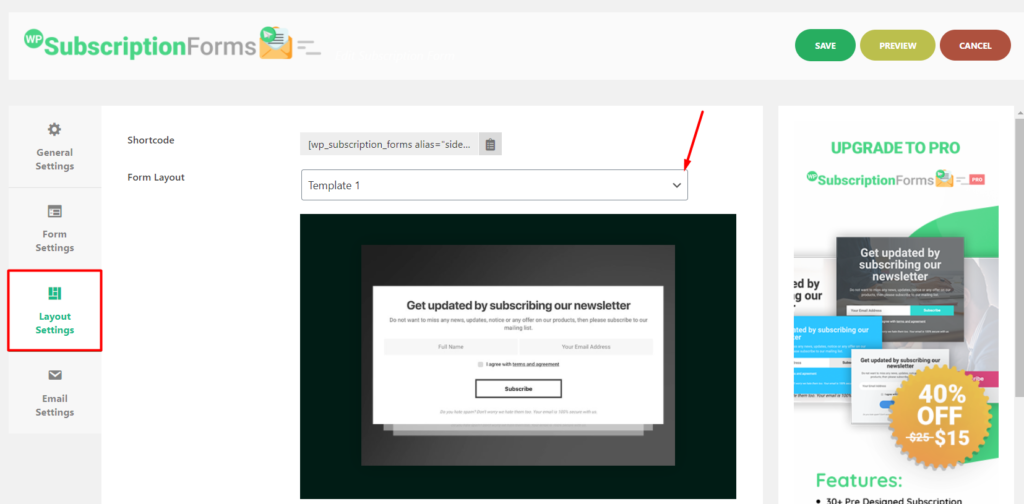
أيضًا ، من إعدادات التخطيط ، يمكنك تغيير التخطيط وإدارة إعدادات البريد الإلكتروني بسهولة بالغة. بالنسبة لإعداد البريد الإلكتروني ، ستحصل على خيارات من البريد الإلكتروني ومن الاسم وموضوع البريد الإلكتروني للتأكيد ورسالة التأكيد.
بعض ملحقات الاشتراك بالبريد الإلكتروني
إلى جانب البرنامج المساعد WP Subscriptions Forms plugin ، هناك إضافات اشتراكات شائعة أخرى أيضًا. لكن نماذج اشتراك WP تم تصميمها وتطويرها بشكل أساسي لتجميع رسائل البريد الإلكتروني في لوحة المعلومات الخاصة بك مباشرة. ومع ذلك ، فإن المكونات الإضافية المدرجة أدناه لها غرض مختلف أيضًا.
- GetSiteControl
- SumoMe List Builder
- Mailchimp
- ايسجرام
- ويبليزار
- النشرة الإخبارية
- MailPoet
- مراقب الحملة
- OptinMonster
- الفسفور الابيض اشترك
- نموذج تسجيل بسيط
- Jetpack
هناك الكثير ، لذا يمكنك الحصول على أي منها وفقًا لمتطلباتك.
استنتاج
حسنًا من الوصف أعلاه ، يمكنك بسهولة إضافة اشتراك بريد إلكتروني إلى مدونة WordPress الخاصة بك. نظرًا لأنها عملية سهلة ، يمكنك بسهولة إضافة اشتراك بريد إلكتروني على الرغم من أنك مبتدئ ويمكنك التعامل معه. من خلال تثبيت مكون إضافي ممتاز للاشتراك في البريد الإلكتروني على موقع WordPress الخاص بك ، يمكنك متابعة الخطوات العامة.
آمل أن تكون هذه المقالة مفيدة لك. لا تتردد في إرسال استفساراتك إلى قسم التعليقات لدينا.
نتأكد من الإجابة على جميع أسئلتك بمجرد أن نحصل عليها. استمر في دعمنا ومتابعتنا للحصول على المزيد من المقالات المفيدة والمثيرة للاهتمام.
